
pe下安装iso系统,PE系统是个啥?
时间:2024-11-29 来源:网络 人气:
嘿,亲爱的电脑小白们,今天我要来给你揭秘一个超级实用的技能——在PE下安装ISO系统!是不是听起来有点高大上?别担心,跟着我一步步来,保证你也能轻松搞定!
PE系统是个啥?
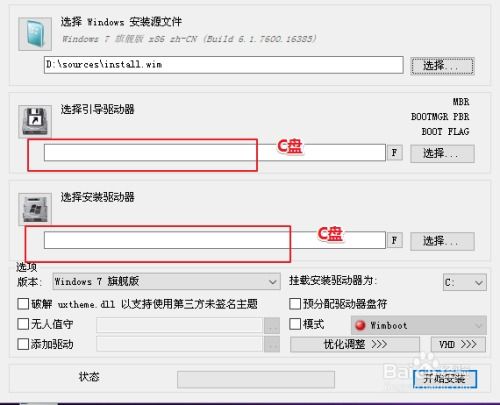
先来聊聊PE系统。它全称Windows Preinstallation Environment,简单来说,就是Windows的一个迷你版。别小看了这个迷你版,它可是能帮你解决大问题的哦!比如,你的电脑系统崩溃了,或者你想抢救一下硬盘里的重要文件,PE系统就能派上大用场。
PE系统下的ISO安装
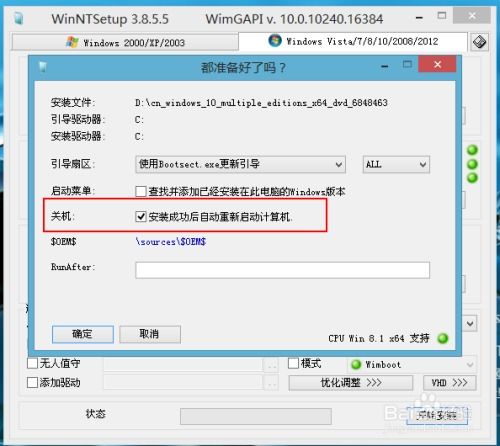
那么,如何在PE系统下安装ISO文件呢?这就得靠我们的U盘了。首先,你得准备一个U盘,然后按照以下步骤来操作:
1. 制作PE启动U盘:下载一个PE系统镜像文件,比如大白菜PE或者老毛桃PE,然后使用U盘启动制作工具将镜像文件写入U盘。
2. 启动电脑:将制作好的PE启动U盘插入电脑,重启电脑,进入BIOS设置,将启动顺序设置为从U盘启动。
3. 进入PE系统:重启后,电脑会从U盘启动,进入PE系统。
4. 安装ISO系统:在PE系统中,找到ISO文件,双击打开。然后按照提示进行安装。
详细步骤解析

下面,我就来详细解析一下每个步骤:
1. 制作PE启动U盘
下载PE系统镜像文件:你可以从网上下载大白菜PE或者老毛桃PE的镜像文件。
使用U盘启动制作工具:下载一个U盘启动制作工具,比如UltraISO或者Rufus,然后将PE系统镜像文件写入U盘。
2. 启动电脑
进入BIOS设置:重启电脑,按住DEL键或者F2键进入BIOS设置。
设置启动顺序:在BIOS设置中,找到启动顺序设置,将U盘设置为首选启动设备。
3. 进入PE系统
重启电脑:设置好启动顺序后,重启电脑,电脑会从U盘启动,进入PE系统。
4. 安装ISO系统
找到ISO文件:在PE系统中,找到你下载的ISO文件。
双击打开ISO文件:双击打开ISO文件,然后按照提示进行安装。
注意事项
在安装ISO系统之前,请确保你的电脑硬盘已经分区,并且分区格式为NTFS或FAT32。
在安装过程中,请确保不要断电,以免造成系统损坏。
如果你在安装过程中遇到任何问题,可以查阅相关教程或者寻求专业人士的帮助。
通过以上步骤,你就可以在PE系统下安装ISO系统了。是不是很简单呢?快来试试吧,让你的电脑焕然一新!
教程资讯
教程资讯排行













